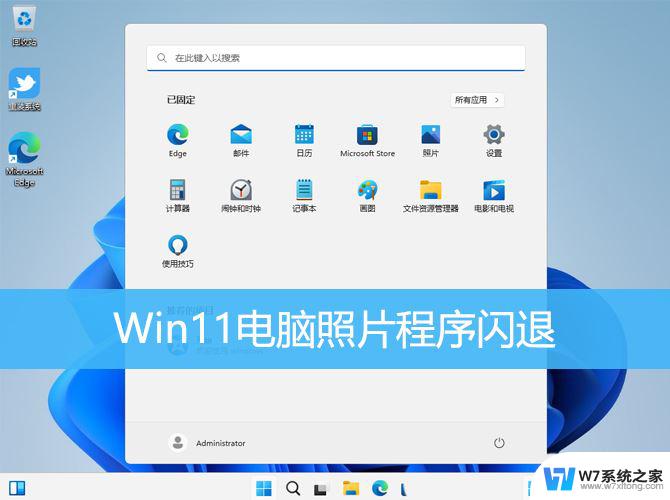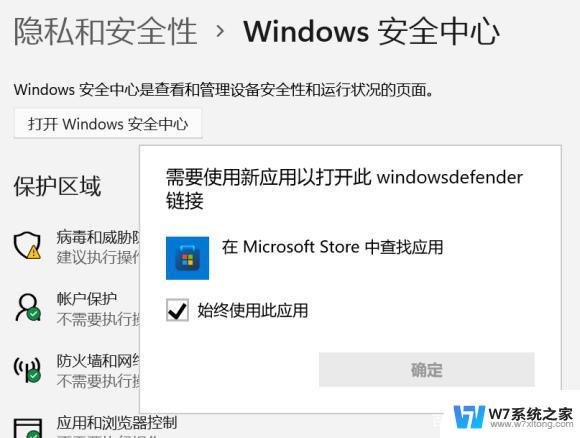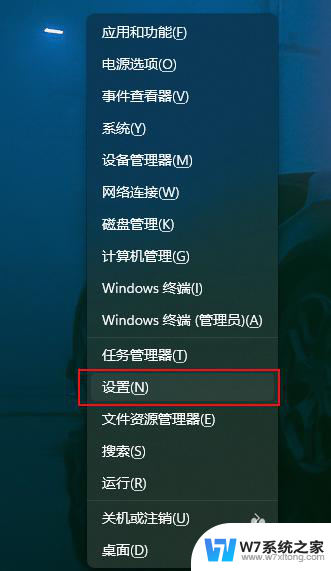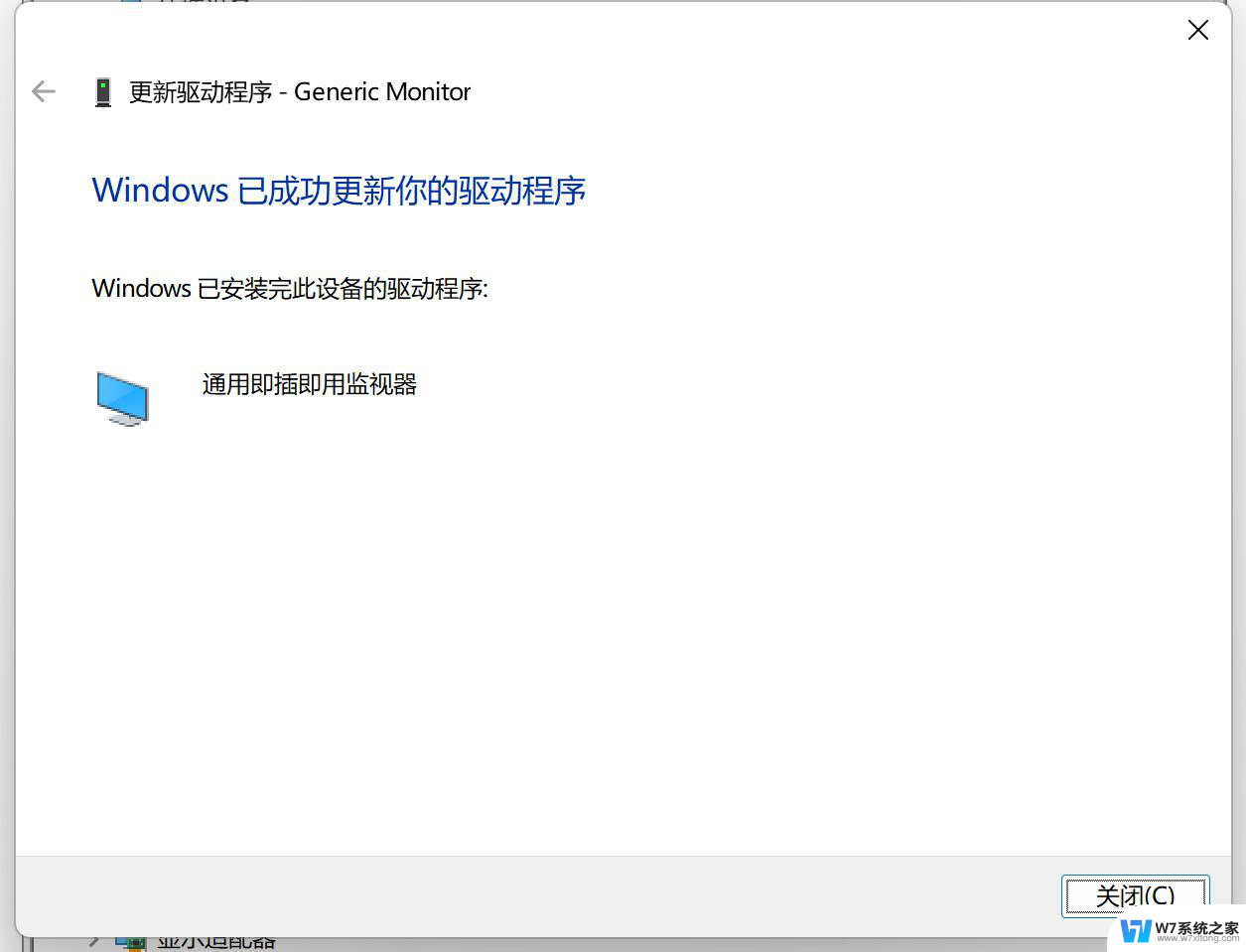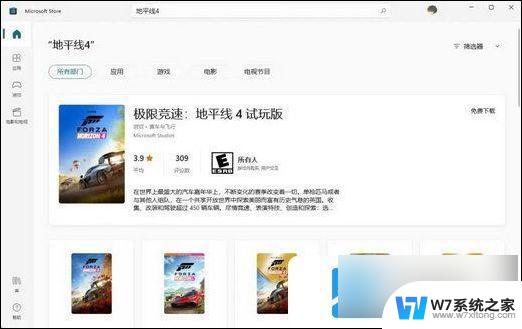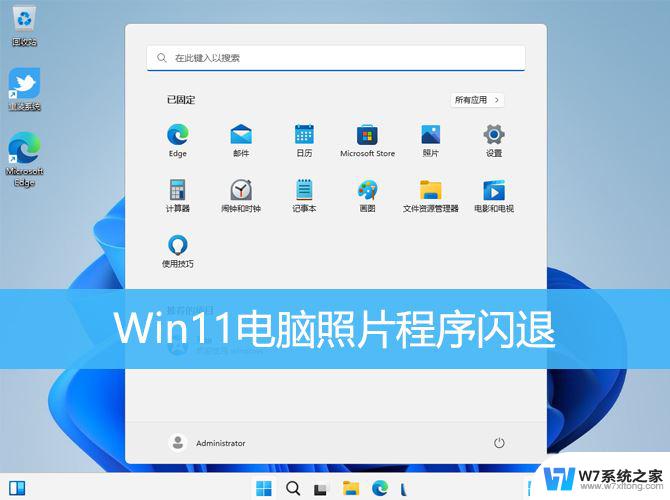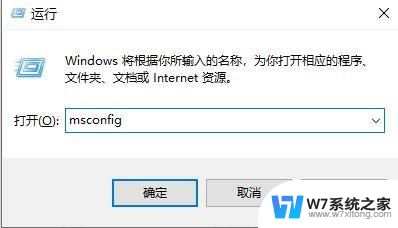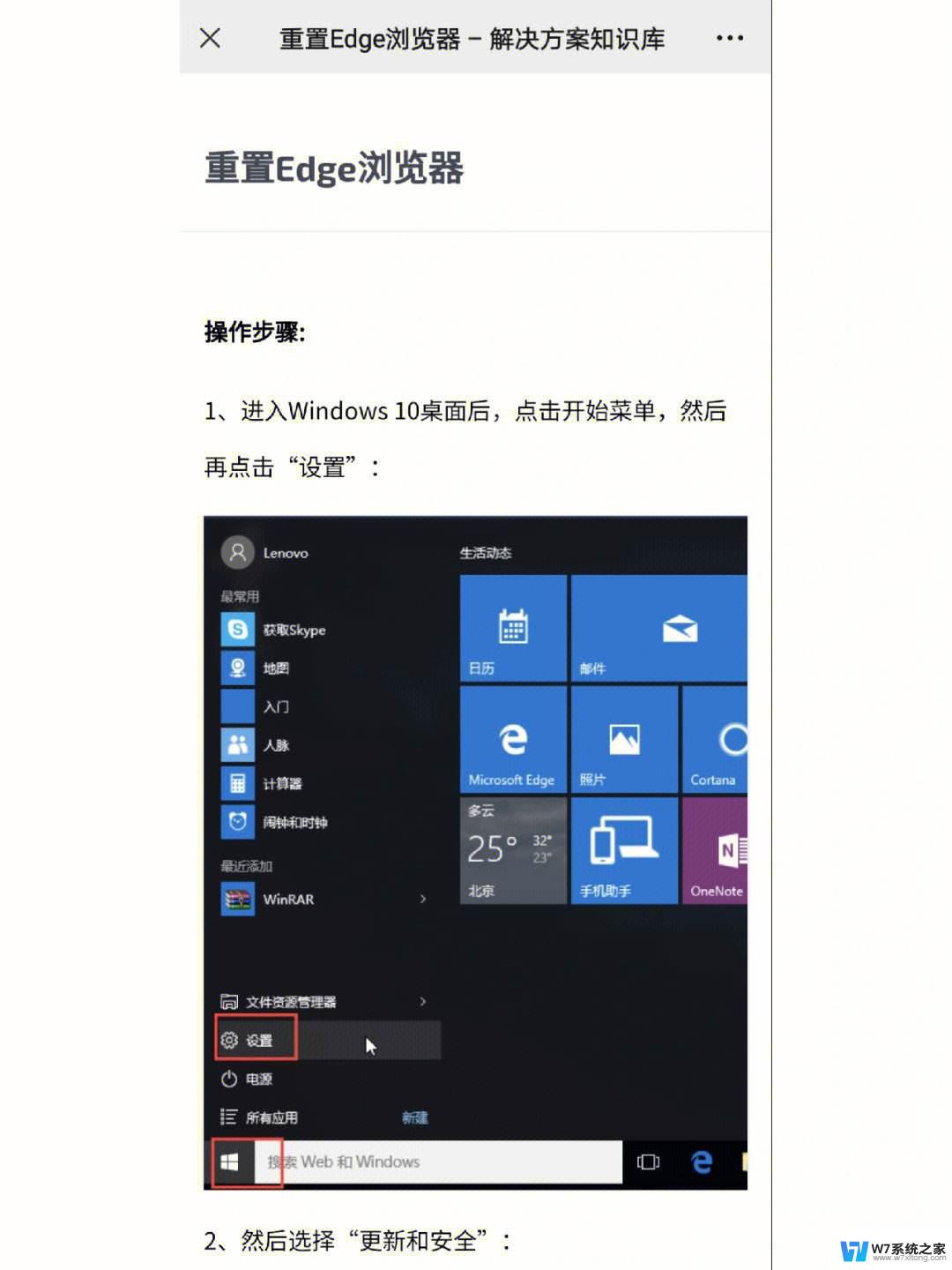win11打开ps21版本闪退 Win11 PS2022闪退解决方法
近日许多Win11操作系统用户反馈在使用PS21版本时出现闪退的问题,而Win11系统下的PS2022版本也有类似的情况,这一现象引起了广泛关注,用户纷纷寻找解决方法。针对这一问题,我们将在本文中为大家介绍一些解决办法,帮助用户解决Win11系统下PS21版本和PS2022版本闪退的困扰。无论您是初次遇到这个问题还是一直困扰于此,相信本文将对您有所帮助。
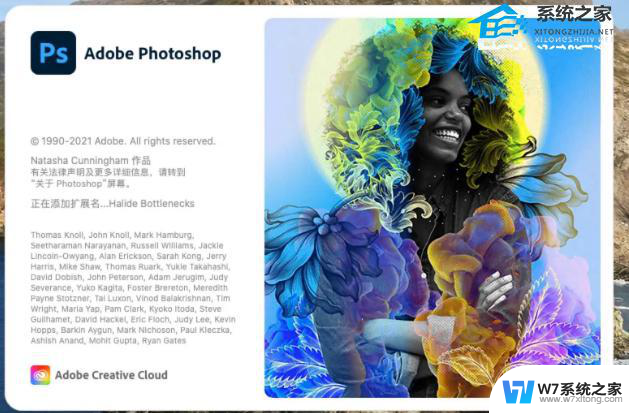
一、打开文件时闪退
打开文件夹:
C:\Users\Administrator\AppData\Roaming\Adobe\Adobe Photoshop 2022\Adobe Photoshop 2022 Settings
找到并编辑:PSUserConfig.txt,没有的话自己建一个。
加入代码:
EnableDocumentGroup 0
UXPLearnAndSearch 0
二、保存文件时闪退
打开ps,在最上方找到编辑-首选项-性能。

暂存盘。
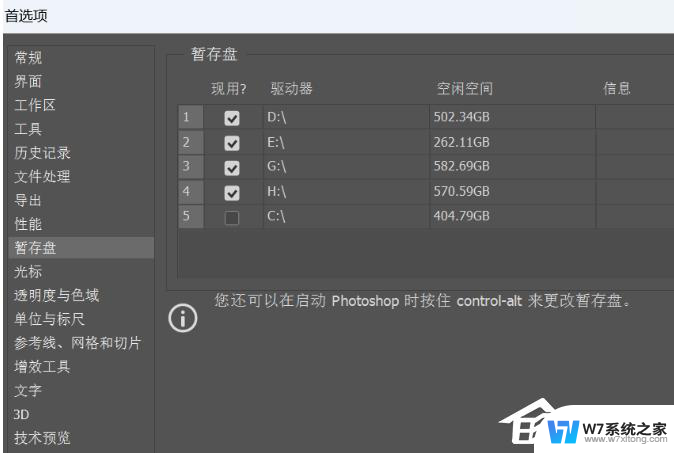
除了c盘其余全选。
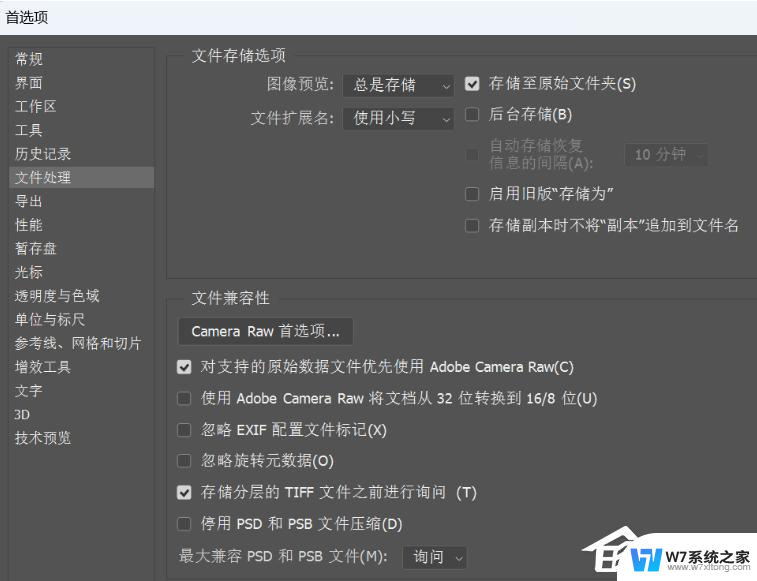
文件处理,取消后台存储选项。
PS2022闪退的原因
1、兼容问题。
查一下属性、兼容性,勾选一下以管理员运行。进入ps,点开编辑下面的性能,把暂存盘除了c盘之外的所有内存都勾选,调整一下内存就可以了,然后勾选使用图像处理,下面高级选项点开选基本,再试一试。
2、软件冲突。
这是因为最近安装了其他软件,然后导致了软件冲突。你可以检查最近安装了什么其他软件来卸载或删除它们。如果不是,重新安装其他版本的PS软件。
以上是解决Win11打开PS21版本闪退问题的全部内容,如果您遇到相同的问题,可以参考本文介绍的步骤进行修复,希望对大家有所帮助。